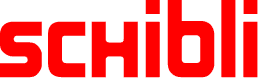Der KI-Assistent als Verkaufsunterstützung. Sales Unterlagen made fast and easy!
Als Projektleiter und Kundenberater sind mir die Herausforderungen für Vertriebsmitarbeitende bestens bekannt. Und als mittlerweile geübter Anwender von Copilot für Microsoft 365, weiss ich, wie mich der KI-Assistent bei der Arbeit unterstützen kann.
Nicht nur das Notieren von Fragen oder Wünschen während eines Meetings fordert die Konzentration, auch die Nachbearbeitung braucht viel Zeit. Und wer für Beratungsgespräche PowerPoint zur Hilfe nimmt, weiss, wie zeitraubend eine gut strukturierte Präsentation ist. Unsere beiden Praxisbeispiele zeigen, wie Copilot dabei unterstützen kann.
Effizient bis zur Nachbearbeitung
Wer viele Online-Meetings abhält, kennt es. Das Erstellen von Notizen braucht Zeit und unterbricht den Redefluss. Doch das muss nicht sein. Denn insbesondere in Beratungs- oder Verkaufsgesprächen kann Copilot eine echt grosse Hilfe sein, damit wir uns voll und ganz auf unser Gespräch und unsere Beratung konzentrieren können.
Heute hatte ich ein Beratungsgespräch für eine Bedarfsanalyse im Bereich Microsoft 365 via Teams. Ich nutze dabei fast immer Copilot, um die Nachbearbeitung des Meetings zu vereinfachen. Dazu muss das Meeting transkribiert werden. Sprich, das Gesprochene wird in Text umgewandelt und festgehalten.
Wichtig:
Um die Transkription zu starten, klicke ich am Anfang unserer Besprechung auf «Weitere» und wähle unter «Aufzeichnen und Transkribieren» die Funktion «Transkription starten».
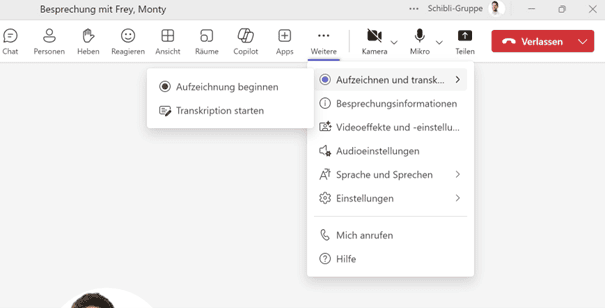
Wird die Transkription aktiviert, erhalten die anderen Teilnehmenden eine entsprechende Information angezeigt. Danach öffne ich über die Funktionsleiste Copilot.
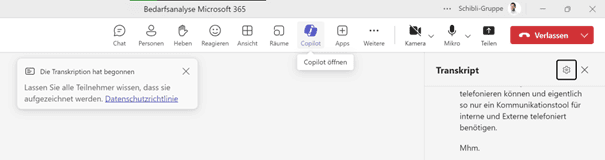
Das Meeting läuft und ich möchte nach einiger Zeit von Copilot wissen, welche Aufgaben für die Nachbearbeitung bisher für mich anfallen. Ich gebe einen entsprechenden Prompt ein und der KI-Assistent listet mir die Tasks auf.
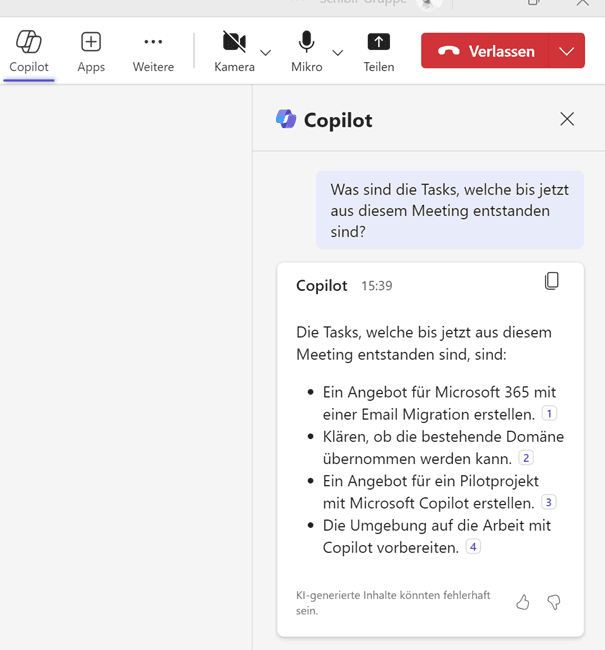
Zudem kann ich das Gespräch allgemein zusammenfassen lassen, mir eine Erinnerung für nach dem Meeting erstellen lassen und noch viel mehr.
Zusammenfassen und Strukturieren
Nach meinem Meeting finde ich im Besprechungschat, welcher mir unter meinen anderen Chats angezeigt wird, eine Zusammenfassung des Gesprächs. Darin werden mir intelligente Besprechungsnotizen angezeigt, sowie sauber die Folgeaufgaben aufgelistet. Ausserdem kann ich von hier erneut den Copilot Chat öffnen, welcher mir meine während dem Meeting erfassten Prompts mit den jeweiligen Antworten anzeigt und in welchem ich Folgefragen zum Gespräch stellen kann.
Habe ich neben der Transkription das Meeting auch aufgezeichnet, wird das Gespräch in unterschiedliche Themen aufgeteilt, zu denen ich dann ganz einfach mit einem Klick springen kann, um mir die Aufzeichnung an dieser Stelle anzuschauen.
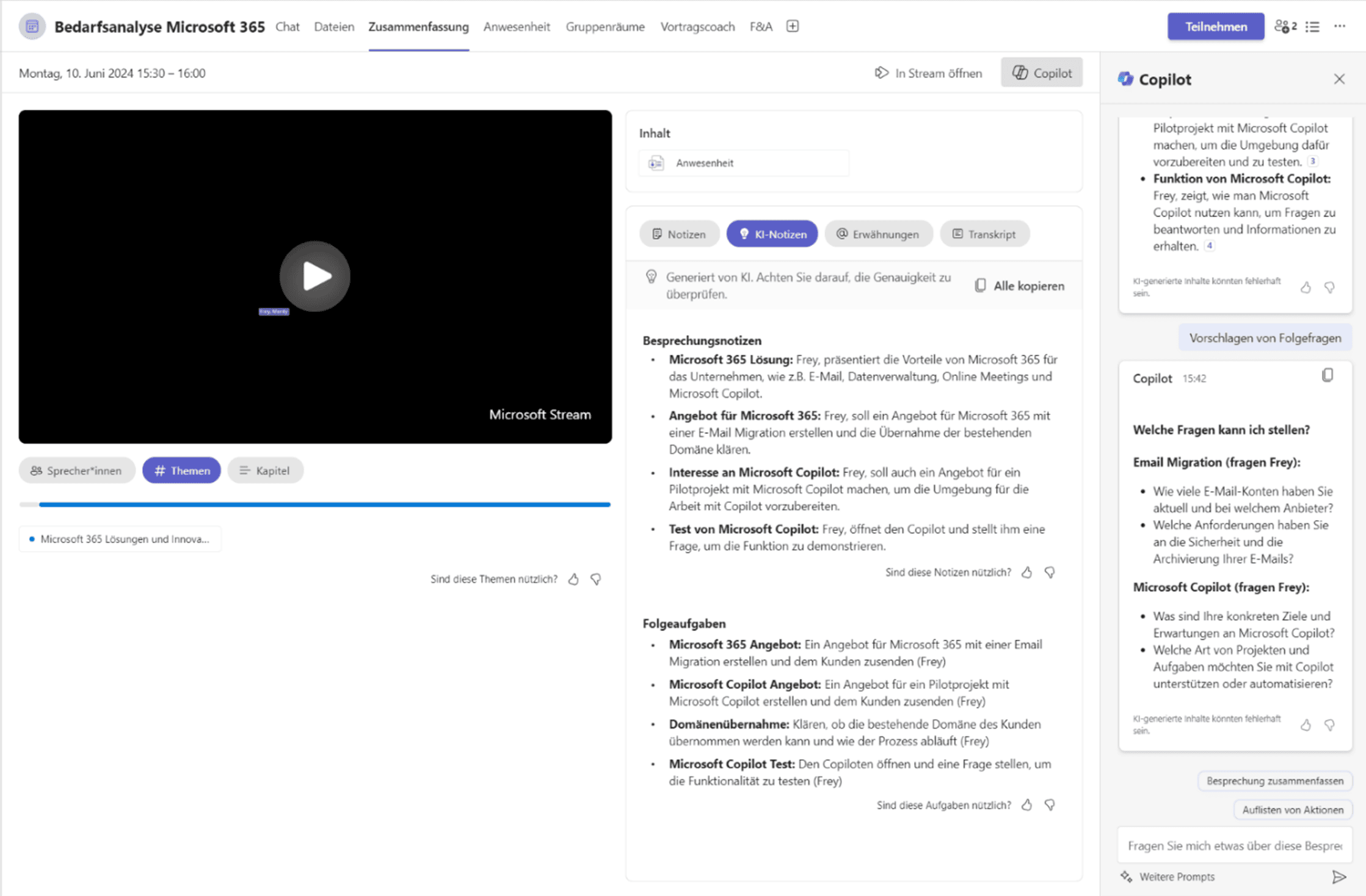
Schnelle Erstellung von PowerPoint-Präsentationen mit Copilot
Als Nächstes bereite ich mich auf eine anstehende Copilot Demo mit einem Kunden vor. Der Termin findet in 30 Minuten statt und kam sehr kurzfristig zustande. Deshalb bin ich noch nicht dazugekommen, eine Präsentation zu erstellen. Weil richtiges Prompting im Umgang mit Copilot ein wichtiger Faktor ist, soll meine Präsentation vor allem diesen Bereich abdecken. Ein Glück für mich, dass ein Kollege vor einiger Zeit ein Dokument erstellt hat, welches das Prompting erklärt. Die Word-Datei liegt in einer gemeinsamen Ablage auf OneDrive.
Konsolidieren und Kosten sparen mit unserem kostenlosen IT Wegweiser
Wir bieten Ihnen einen massgeschneiderten IT Wegweiser, analysieren Ihre Unternehmensstruktur und entwickeln individuelle IT Lösungen
zur Steigerung Ihrer Effizienz – unterstützt durch unsere langjährige Expertise.
Ich öffne PowerPoint und kann über das Copilot Add-In eine Präsentation erstellen lassen, welche die Inhalte des Word-Dokuments gliedert und auf verschiedenen Folien einfügt. Da ich gerne noch ein paar Bilder in meiner Präsentation hätte, gebe ich dem KI-Assistenten die entsprechende Anweisung.
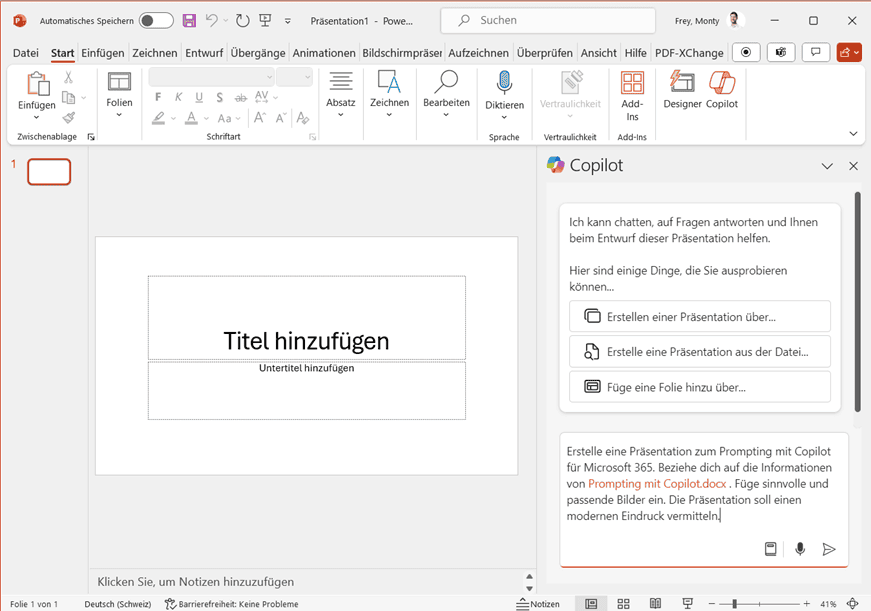
Nach Eingabe des Prompts wird zuerst eine sinnvolle Gliederung erstellt, welche auf den Informationen aus dem Dokument basiert. Copilot gibt an, wie viele Folien erstellt wurden und welche Änderungen er gegenüber der Word-Datei vorgenommen hat. Das erleichtert mir die finale Überprüfung der Präsentation.
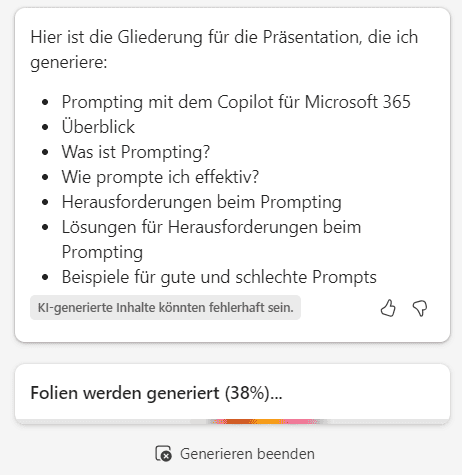
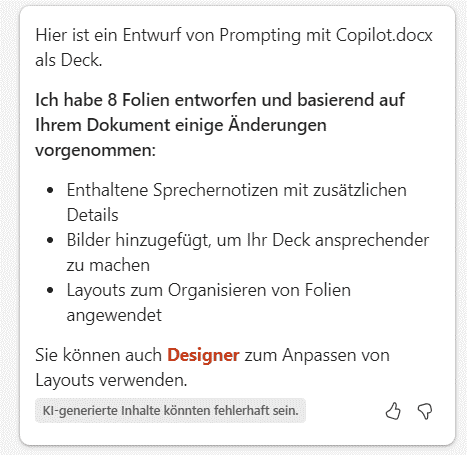
Einige Sekunden später wird mir eine top aussehende Präsentation mit passenden Sprechernotizen erstellt. Da ich beim Design eher wählerisch bin, nutze ich noch den Designer, um einzelne Foliendesigns nach meinem Gusto anzupassen.
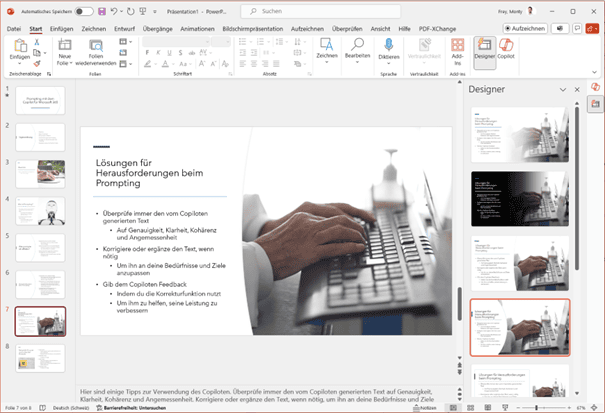
Nobody is perfect, auch Copilot nicht und deshalb gehe ich die Präsentation einmal durch und korrigiere etwas holprige Bullet-Points und Textbereiche. Und schon bin ich bereit für die Demo. Es liegt vorher sogar noch eine kurze Kaffeepause drin. 😉
Möchten Sie weitere Praxisbeispiele für den Einsatz von Copilot?
Es gibt noch viele weitere Möglichkeiten, wie Copilot die Arbeit von Sales und Vertriebsmitarbeitenden vereinfachen kann. In Teil 2 sowie Teil 3 unserer Copilot für Microsoft 365 Blogserie haben wir beispielsweise Praxisbeispiele für die Selbstorganisation sowie für Marketingkampagnen und die einfache Darstellung des ROI beschrieben.
Gerne zeigen wir Ihnen weitere Einsatzbereiche von Copilot auch in einer Live-Demo. Kontaktieren Sie uns via E-Mail, Telefon oder Linkedin.
Vorschau Teil 5: Last but not least, Copilot in der IT.